本文更新于2024-12-15,使用Flutter 3.3.3,操作系统为Windows 10。
安装Flutter
-
下载Flutter。官网下载页面为:https://docs.flutter.dev/get-started/install/windows。
本文使用的版本的下载地址为:https://storage.googleapis.com/flutter_infra_release/releases/stable/windows/flutter_windows_3.3.3-stable.zip。
-
解压zip文件。
生成的默认目录名为flutter_windows_3.3.3-stable,下文记为$FLUTTER。
-
设置环境变量
Path。将$FLUTTER/flutter/bin的绝对路径加入环境变量
Path。此目录下有可执行程序dart和flutter,可以运行以下命令查看环境变量是否正确设置:dart --version flutter --version [--verbose] -
进行自检。
如配置不正确或缺少组件,则会有相应提示。还会为运行做首次配置。这一过程耗时较长。
flutter doctor
环境变量
- FLUTTER_STORAGE_BASE_URL
Flutter命令
- flutter analyze:运行代码分析器。
- flutter build apk|ios:编译Android/iOS的APK。
- flutter create [-a kotlin] [-i swift] PROJECT:创建项目。
- flutter doctor:自检。
- flutter doctor --android-license:同意Android SDK的许可协议。
- flutter drive --target=FILENAME:运行集成测试。如为相对路径,则以项目目录为根。
- flutter logs:查看日志。
- flutter packages get:获取项目的依赖库。
- flutter packages upgrade:升级项目的依赖库至最新版本。
- flutter run [-d chrome --web-renderer html|canvaskit] [--trace-startup --profile]:运行项目。输入r可进行热修复。--trace-startup --profile用于启动时间分析,但不能使用虚拟设备。
- flutter test [FILENAME]:运行单元测试和组件测试。如为相对路径,则以项目目录为根;若不指定文件,则运行所有测试。
- flutter upgrade:升级。升级完后自动执行自检。
使用Android Studio开发
本文使用Android Studio 2021.3.1。
安装Android Studio
-
下载Android Studio。官网下载页面为:https://developer.android.google.cn/studio/。
本文使用的版本的下载地址为:https://redirector.gvt1.com/edgedl/android/studio/install/2021.3.1.16/android-studio-2021.3.1.16-windows.exe
-
安装Android Studio。
-
启动Android Studio。第一次启动时会进行一些配置,并下载一些文件。
“Verify Settings”界面会列出所有的配置项,“SDK Components to Download”项如为空,则可能需修改host文件,增加一行:
203.208.40.97 dl.google.com
Android Studio安装插件
-
安装Flutter插件,会自动安装Dart插件。
安装完成需要重启Android Studio,会出现“New Flutter Project”选项。
Android Studio运行项目
-
创建虚拟设备。
在虚拟设备管理器“Virtual Device Manager”中创建虚拟设备。
-
创建Flutter项目。
使用“New Flutter Project”创建项目,选择“Flutter”并填写“Flutter SDK path”(即$FLUTTER/flutter的绝对路径),创建的时候可能耗时较长。“Project Name”必需以小写开头,且不可有空格。如“Platforms”勾选了“Web”,则可以使用浏览器作为虚拟设备。
-
运行项目。
选择一个虚拟设备,入口点默认为main.dart文件,点击绿色三角形按钮,编译并在虚拟设备上运行。这一过程耗时较长。默认的程序是一个点击计数器。
使用VSCode开发
本文使用VSCode 1.71.2。
安装VSCode
VSCode安装插件
- 在VSCode扩展中安装Flutter插件,会自动安装Dart插件。
VSCode运行项目
-
创建Flutter项目。
使用快捷键Ctrl+Shift+P,选择“Flutter: New Project”创建项目。
“Application”为创建应用程序项目。
-
选择设备。
使用快捷键Ctrl+Shift+P,选择“Flutter: Select Device”,再选择对应的设备。
-
运行项目。
点击VSCode右上方的三角形图标,选择“Start Debugging”开始调试,或选择“Run Without Debugging”直接运行不调试。这一过程耗时较长,默认的应用程序是一个点击计数器。
可使用快捷键Ctrl+Shift+D打开“运行和调试”面板,选择对应的配置。
-
热重载。
点击黄色闪电图标或快捷键Ctrl+F5,可进行热重载。
配置.vscode/launch.json
如需对VSCode项目进行配置,则在项目目录下创建.vscode/launch.json(或在“运行和调试”面板快速创建)。文件内容示例如下:
{// 使用 IntelliSense 了解相关属性。 // 悬停以查看现有属性的描述。// 欲了解更多信息,请访问: https://go.microsoft.com/fwlink/?linkid=830387"version": "0.2.0","configurations": [{"name": "testdemo","request": "launch","type": "dart",// "args": ["--web-renderer html"]}]
}

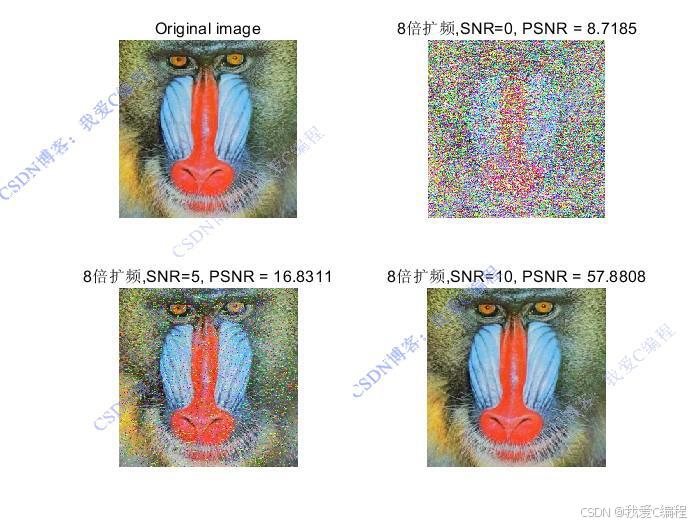
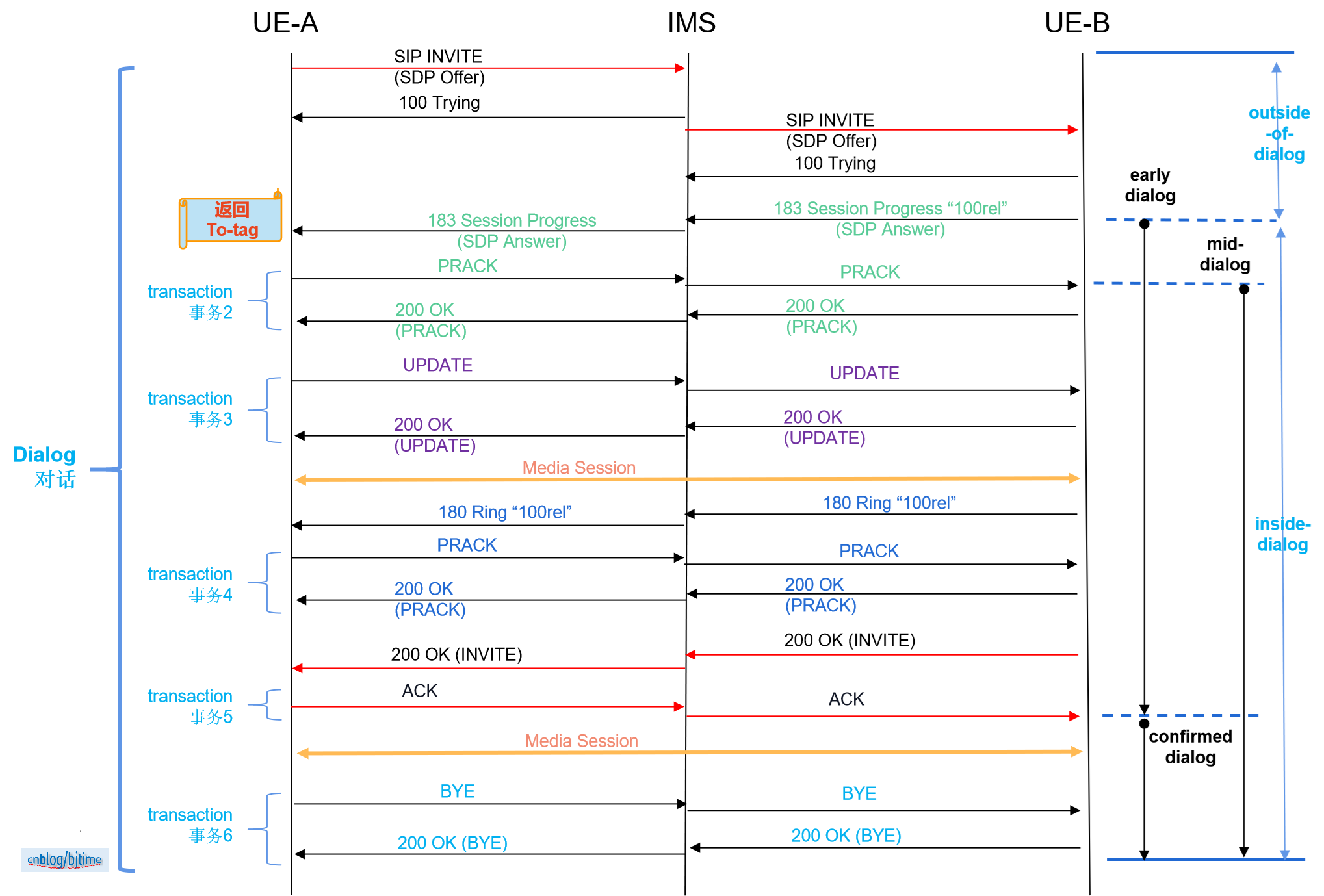
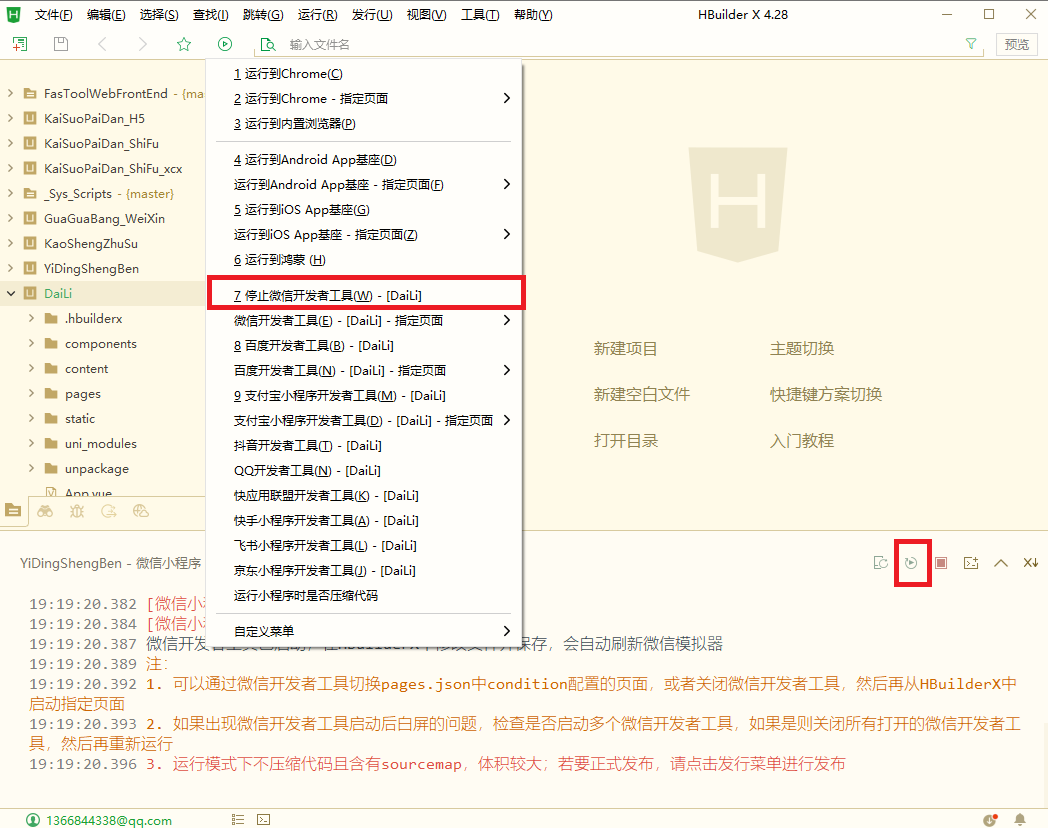
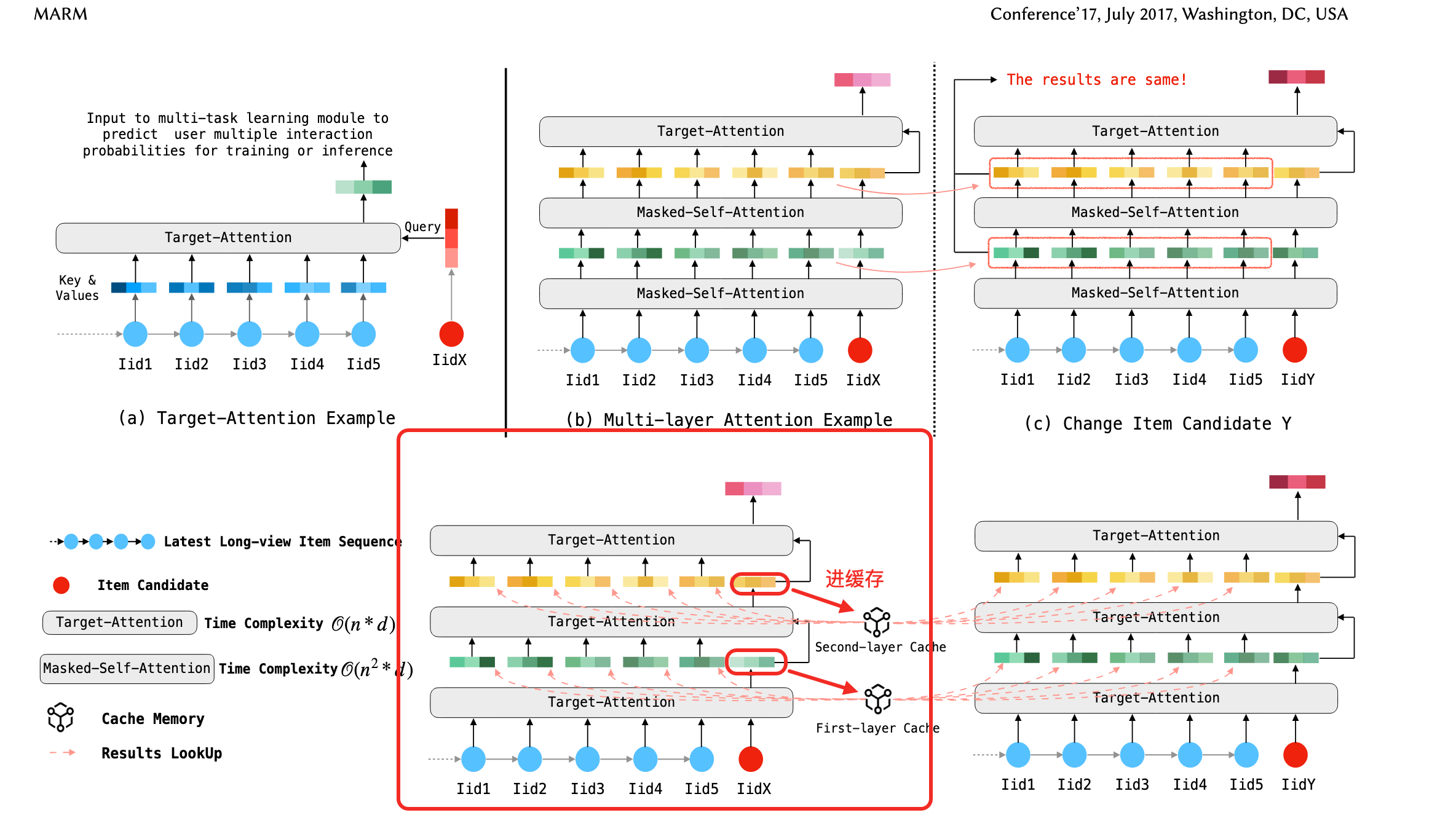
![NSSCTF--Crypto--[CISCN 2023 初赛]badkey](https://img2024.cnblogs.com/blog/3522845/202412/3522845-20241224191448431-944880286.png)
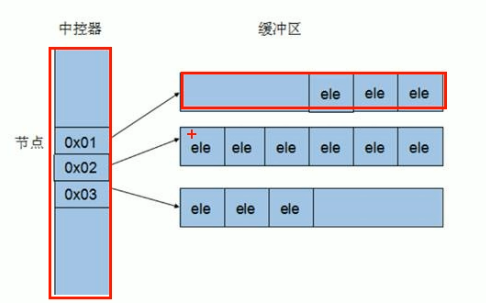
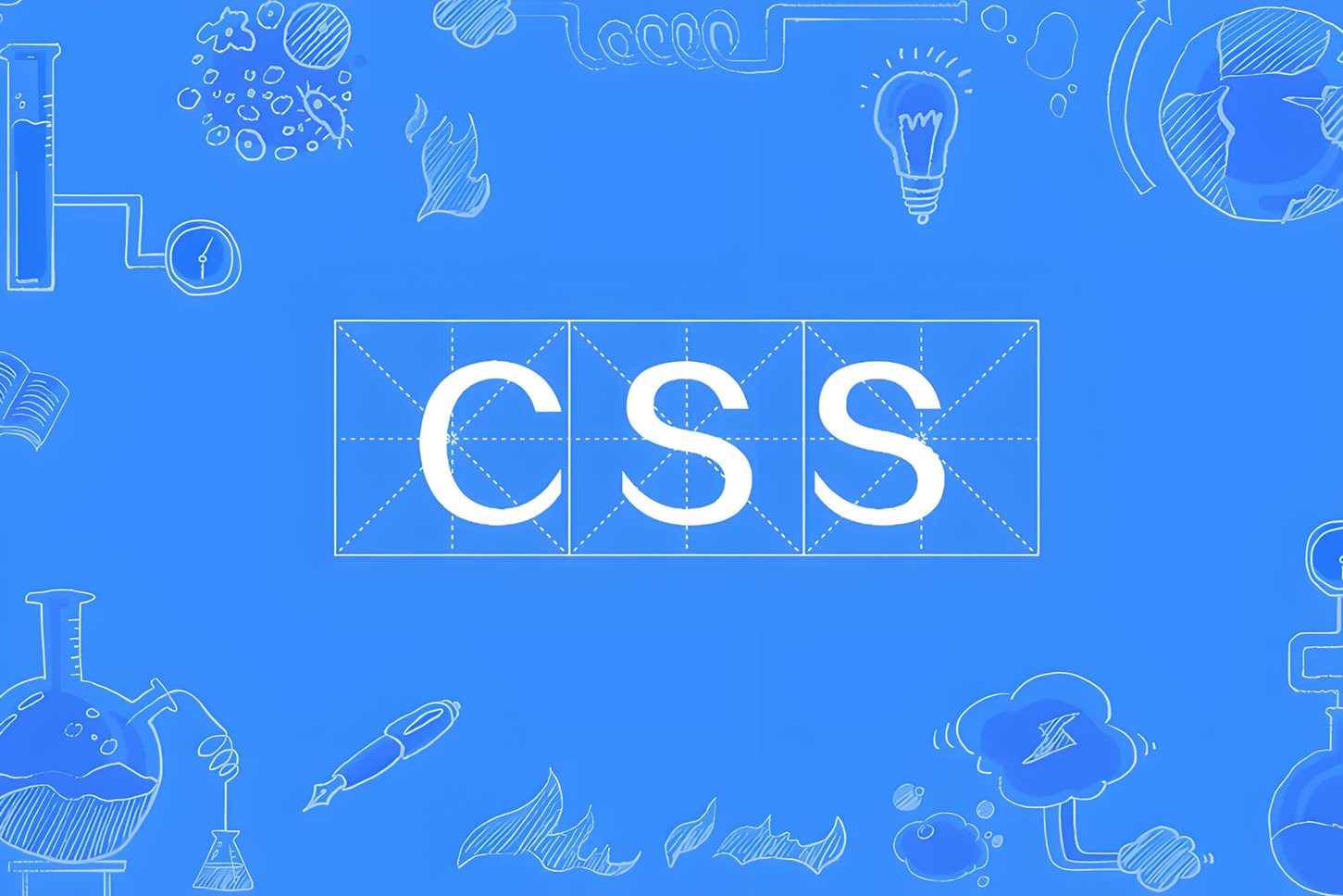


![[学习笔记] 线性筛与欧拉函数](https://nh.51goc.com/static/problemImage/10363/1583831789205.png/)
